La creazione di moduli compilabili nei Documenti Google può semplificare la raccolta dei dati e facilitare l'invio di informazioni online da parte dei rispondenti.
Sia che si tratti di raccogliere feedback, di condurre sondaggi o di organizzare le registrazioni a eventi, un modulo compilabile ben progettato snellisce il processo e garantisce l'ottenimento delle informazioni necessarie.
Google Documenti è un'alternativa semplice e gratuita a strumenti popolari come Microsoft Word o gli editor di PDF per la progettazione di un modulo compilabile. Sebbene questi strumenti offrano più funzionalità/funzione, Google Documenti è facile da usare e lavora bene con gli altri strumenti di Google.
In questa guida vi illustreremo i passaggi per creare un modulo compilabile in Google Documenti. Condivideremo anche uno strumento aggiuntivo per migliorare la progettazione e la creazione di moduli.
Come creare un modulo compilabile in Google Documenti
I moduli compilabili creati nei Documenti Google sono ottimi per la vaniglia dei moduli PDF. È possibile crearne uno da zero, convertirlo da un PDF o in un formato PDF, oppure utilizzare un componente aggiuntivo. Molti utenti lo trovano più facile da usare di Google Modulo per creare un sondaggio o un quiz.
Creare un modulo nuovo e compilabile in Google Documenti è semplice. Si tratta di quattro semplici passaggi.
### Passaggio 1: aprire un nuovo Documento Google
Il primo passaggio per creare un modulo compilabile è aprire un nuovo documento Google. Se avete già familiarità con il processo, potete andare su un documento Google esistente.
Per coloro che non hanno familiarità con il processo, ecco cosa Da fare:
- **Alla prima visita, si aprirà la galleria dei modelli di Google
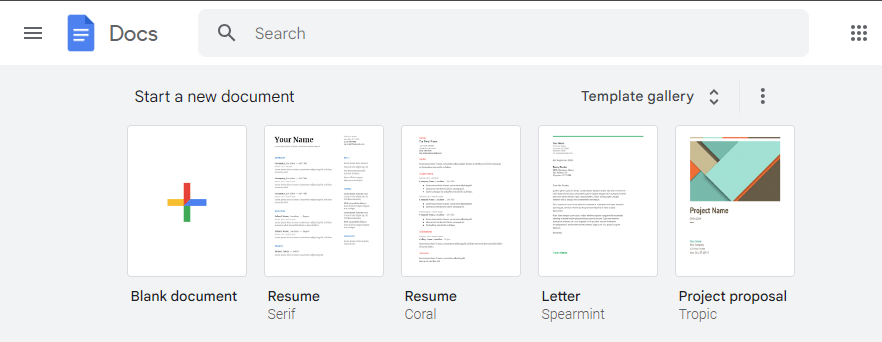
via Documenti Google
- Selezione di 'Blank' per aprire un 'Documento senza titolo' vuoto
/$$$img/ https://clickup.com/blog/wp-content/uploads/2024/08/image-380.png Nuovo documento in Google Documenti /%img/
via Documenti Google
- **Modificare il "documento senza titolo" e aggiungere un titolo che rappresenti il motivo per cui è stato creato. Fare clic all'interno del documento vuoto per aggiungere un titolo e una descrizione introduttiva, in modo che chiunque lo visiti possa farsi un'idea del contenuto
Passaggio 2: Aggiungere tabelle al documento Google
Il passaggio successivo consiste nell'aggiungere tabelle al documento. Le tabelle sono versatili e consentono di suddividere tutto in sezioni ordinate. Per aggiungere una tabella:
- Andare alla scheda "Inserisci " nella barra degli strumenti del documento Google e cliccare su "Tabella"
- Selezionare il numero di righe e colonne necessarie
Questa operazione inserirà automaticamente una tabella nel documento.
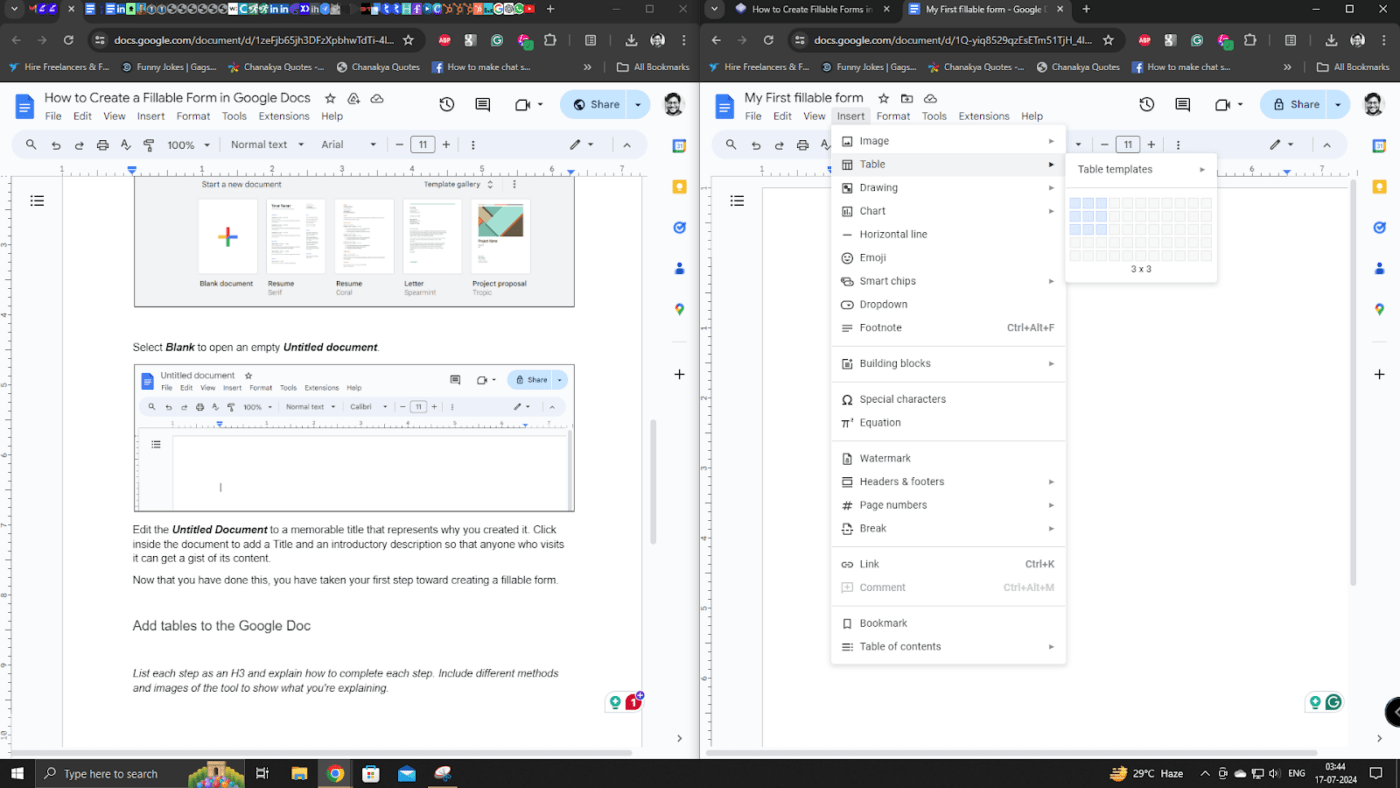
via Documenti Google La serie di caselle di testo può acquisire informazioni come nome, cognome, indirizzo email, ecc. Una singola casella di testo può catturare paragrafi consistenti di informazioni, come descrizioni estese.
💡 Pro Tip: Dividete il modulo compilabile in sezioni di dimensioni ridotte e disponete una piccola tabella per ogni sezione.
Passaggio 3: Modifica della tabella per creare un modulo compilabile
- Selezionare 'Formato' nella barra degli strumenti del documento Google, quindi passare il mouse su 'Tabella'
- Selezionare 'Tabella Proprietà' in fondo all'elenco a discesa per aprire una serie esaustiva di opzioni per personalizzare la tabella. È possibile personalizzare lo sfondo delle celle, il colore, lo spessore dei bordi delle celle e della tabella e molto altro ancora
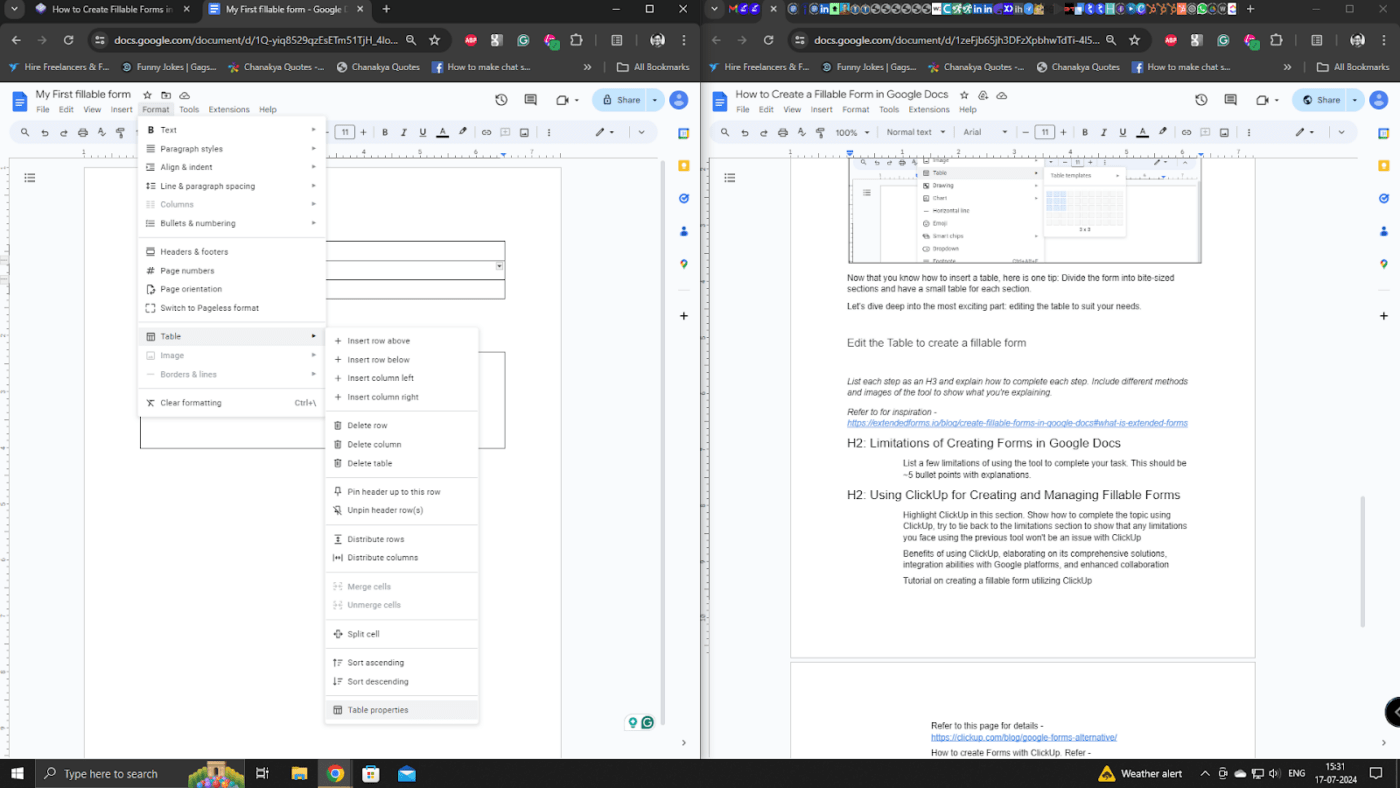
via Documenti Google Qui si trovano le "Proprietà della tabella" che possono essere modificate per creare un modulo compilabile di bell'aspetto.
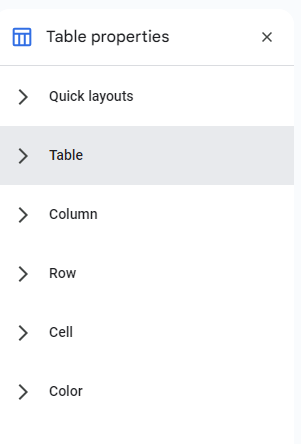
tramite Documenti Google È inoltre possibile personalizzare le proprietà di una tabella per progettare il modulo compilabile e i PDF compilabili in Google Documenti secondo il proprio stile.
Ora vediamo come aggiungere liste di controllo e menu a discesa.
Passaggio 4: Aggiungere liste di controllo e menu a discesa al modulo
I periti usano le liste di controllo per aiutare i destinatari dei moduli a selezionare più opzioni. Supponiamo che siate di condurre una ricerca sugli utenti per una marca di caffè. Si vuole che i destinatari scelgano le loro marche di caffè preferite, quindi si possono aggiungere Starbucks, Folgers, Lavazza, ecc.
Andate al pulsante Lista di controllo, come mostrato nell'immagine sottostante. Selezionatelo per creare la serie di opzioni desiderate per le vostre domande.
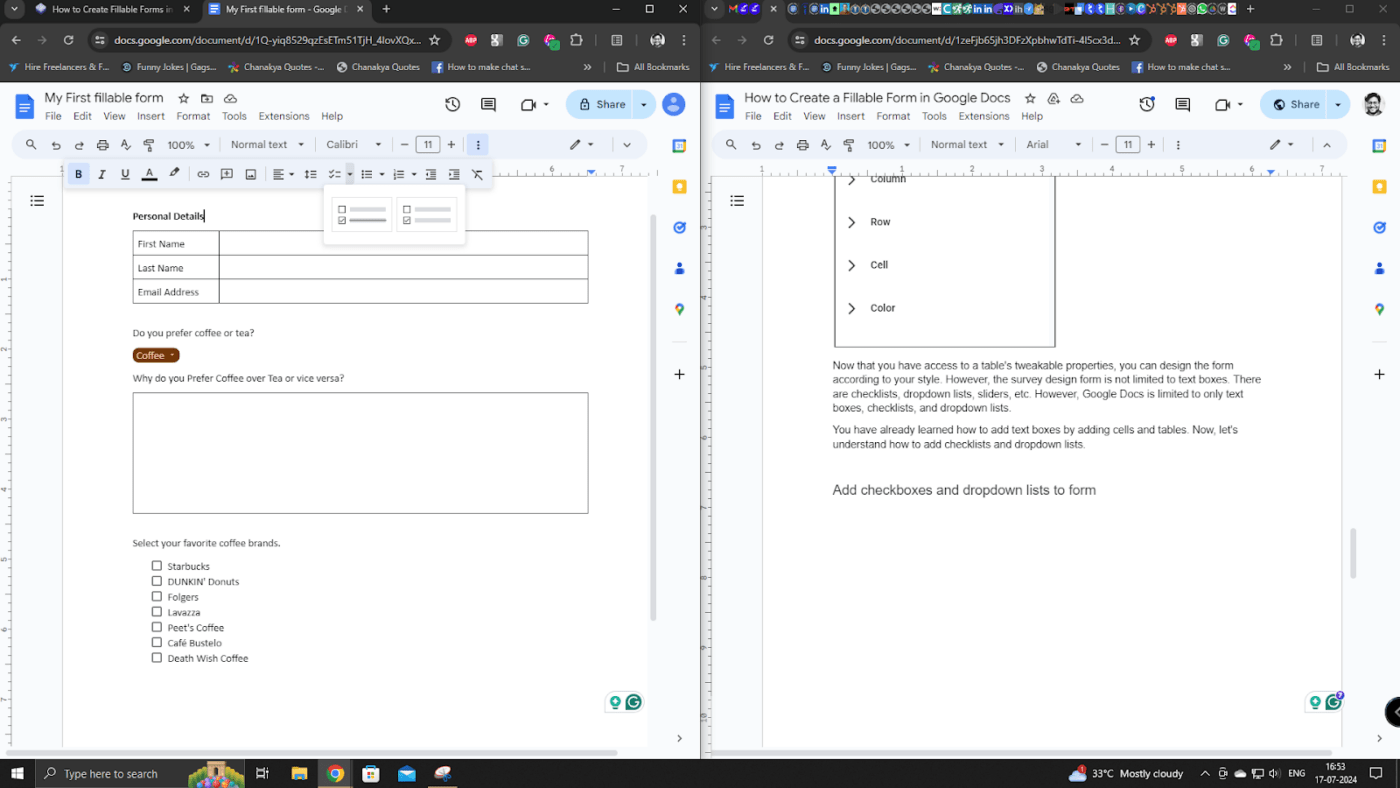
via Documenti Google Dopo aver selezionato la lista di controllo e aver aggiunto le proprie scelte, l'aspetto sarà simile a questo.
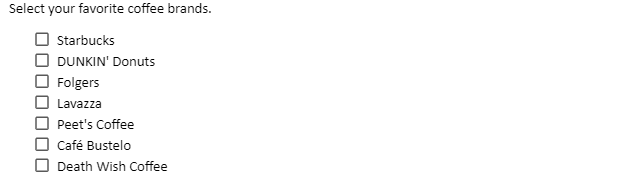
via Documenti Google L'elenco a discesa è esattamente l'opposto di una lista di controllo. Permette agli utenti di selezionare solo un'opzione tra più scelte. Funziona meglio con domande dicotomiche come Sì/No, Caffè/Tè, ecc.
Ecco come si può fare per il modulo compilabile:
- Selezione 'Inserisci' e poi discesa per aprire 'Discesa documento' contenente modelli di elenco a discesa preesistenti
- Selezionare 'Nuovo elenco a discesa' per aprire 'Opzioni elenco a discesa' e creare un nuovo elenco
È possibile creare un nuovo modello, aggiungere opzioni, salvarlo nell'elenco dei modelli e inserirlo nel documento.
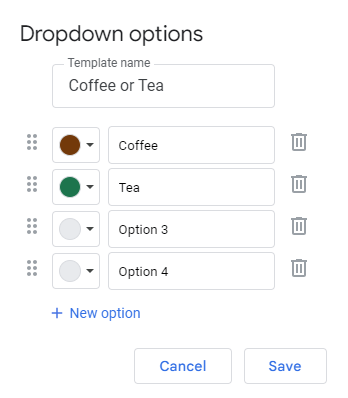
tramite Documenti Google Ora è possibile assemblare un PDF compilabile.
Un'altra funzionalità/funzione dei Documenti Google è che consente di creare documenti e moduli compilabili importando i PDF. Vediamo come Da fare.
Passaggio 5: Importare PDF per creare un modulo compilabile
Se avete l'attività di creare PDF e moduli compilabili, è facile se avete accesso a Google Drive e Documenti.
Ecco come fare:
- Visitate "drive.google.com", selezionate "Nuovo" e poi cliccate su "Carica file"
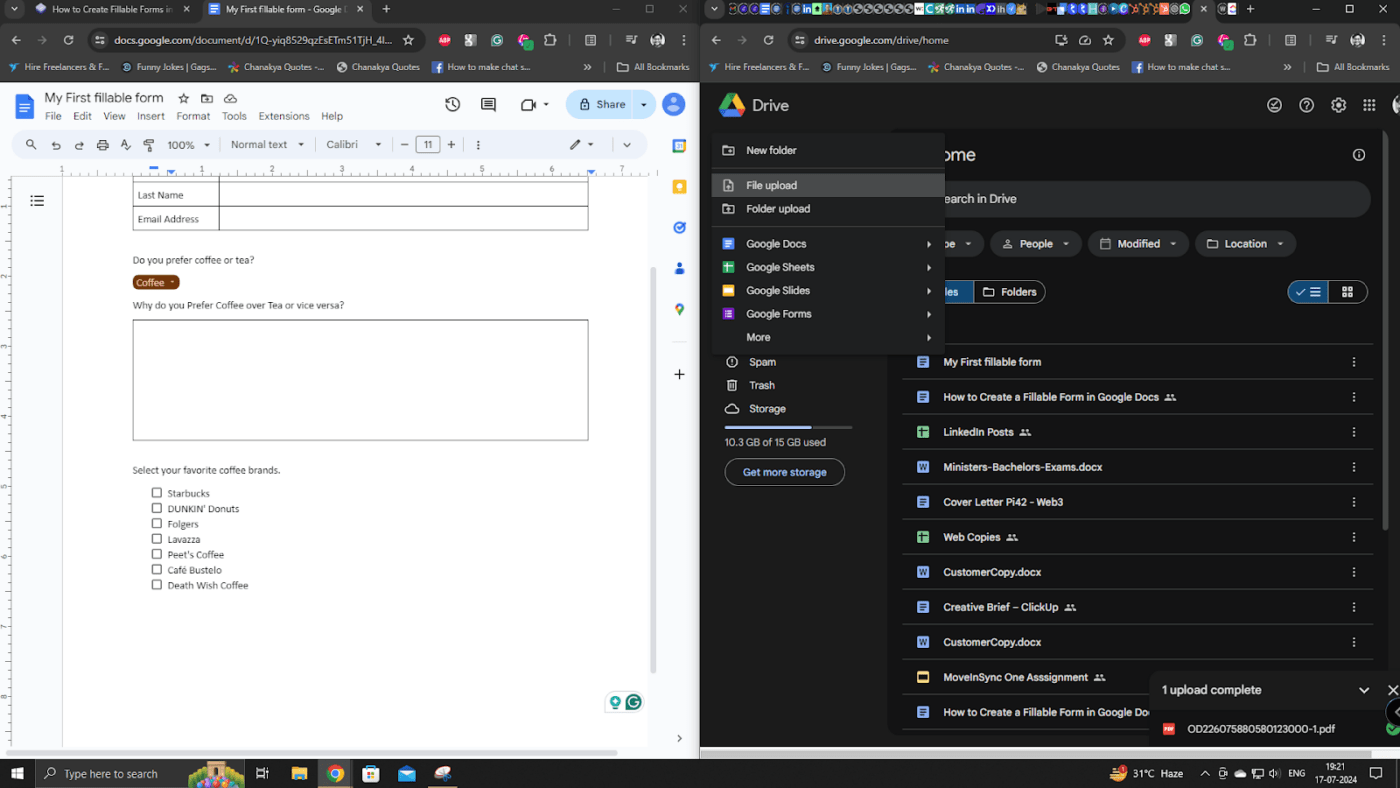
via Documenti Google
- Selezionare il percorso del file PDF
- Fare clic su 'Apri' per caricare il PDF
- Una volta completato il caricamento, selezionarlo per aprire il PDF

tramite Documenti Google
- Quindi, selezionare l'opzione "Apri con Google Docs" nella parte superiore della finestra per aprire il PDF in un formato modificabile
- Quindi, seguire i passaggi menzionati in precedenza per creare un modulo compilabile utilizzando una tabella per trasformare il PDF in un modulo compilabile pronto per il sondaggio
Leggi anche: Come creare un modulo compilabile in Microsoft Word (con modelli)
Limiti della creazione di moduli in Documenti Google
Creare moduli compilabili per i sondaggi con Documenti Google può essere complicato. Ecco cinque motivi per cui il modulo standard di Google non è adatto ad alcuni usi:
Opzioni di progettazione del sondaggio limitate
Il documento Google non dispone di funzionalità/funzione avanzate per la progettazione di sondaggi che si trovano in strumenti dedicati.
Altre piattaforme offrono modelli personalizzabili, temi e opzioni di branding che possono conferire ai sondaggi un aspetto professionale e curato, funzionalità/funzione che la formattazione di base di Google Documenti limita.
Immaginate di voler creare un sondaggio per il settore della vendita al dettaglio che rispetti tutte le vostre linee guida di branding. Il sondaggio deve avere i colori e il logo della vostra azienda. Il sondaggio deve anche utilizzare elementi filigranati che rappresentino il settore della vendita al dettaglio, per renderlo più comprensibile. Con i moduli di Google non è possibile ottenere questo risultato.
Utilizzando strumenti di sondaggio proprietari, è possibile selezionare senza sforzo un tema, scegliere i colori del marchio e caricare il proprio logo per ottenere l'aspetto e l'atmosfera desiderati del sondaggio.
Tipi di domande al limite
A differenza di Google Documenti, che consente solo semplici domande a scelta multipla e a testo, gli strumenti di sondaggio specializzati come SurveyMonkey, Typeform e ClickUp offrono un ampio intervallo di tipi di domande, come scale di valutazione, domande a matrice e logica di condizione .
Supponiamo di voler condurre un sondaggio sui dipendenti che possiedono animali domestici e sull'opportunità di offrire assistenza agli animali domestici. Creare uno studio complesso con logica a condizioni su Google Documenti può essere impegnativo.
Tuttavia, con strumenti di sondaggio specializzati come ClickUp, questo processo è semplice e intuitivo e consente di creare facilmente sondaggi su misura per le diverse esigenze di ricerca.
Leggi anche: 10 strumenti software per il sondaggio dei dipendenti per i team HR nel 2024
La mancanza di strumenti analitici non permette di fornire approfondimenti
Google Documenti non offre strumenti analitici per le risposte ai sondaggi, come tabelle e grafici di riepilogo/riassunto È necessario analizzare manualmente i dati raccolti separatamente. In seguito, è possibile copiare l'analisi nei Documenti Google per presentare le deduzioni.
A differenza di altri strumenti, Google Documenti non offre la visualizzazione dei dati in tempo reale, la tabulazione incrociata, l'analisi del sentiment e la reportistica personalizzata. Queste funzionalità/funzione sono essenziali per ottenere approfondimenti e prendere decisioni basate sui dati.
Ad esempio, immaginate di aver sondato 100 persone sulla loro scelta di una bevanda e sui motivi della loro scelta. Se lo fate su Documenti Google, dovete fare 100 copie del sondaggio, convalidare e copiare i dati in un sistema di elaborazione dati come Excel o Fogli Google e analizzarli manualmente.
Tuttavia, con strumenti proprietari come ClickUp, i dati vengono trasferiti senza problemi in una tabella e analizzati automaticamente in base al tipo di domanda. L'analisi dei dati può essere presentata in tempo reale agli stakeholder, consentendo di prendere decisioni basate sui dati.
Funzionalità/funzione di collaborazione limitate
Le funzionalità di collaborazione di Google Documenti per i sondaggi sono principalmente incentrate sui documenti e mancano di solide funzionalità/funzione specifiche per la creazione e l'analisi dei sondaggi
Altri strumenti offrono funzionalità/funzione come la collaborazione in team in tempo reale, autorizzazioni basate sui ruoli, thread di commenti sulle risposte individuali e dashboard di team, migliorando il lavoro di squadra e l'efficienza dei progetti di sondaggio.
Supponiamo che stiate conducendo un sondaggio sugli utenti per un nuovo modello di lavatrice. Diversi team vorranno risposte alle loro domande specifiche. Il team che si occupa del prodotto avrà bisogno di informazioni sulla funzione della lavatrice, mentre il team commerciale avrà bisogno di informazioni sull'esperienza di vendita complessiva e sui prezzi. E non si può lavorare su una sezione dopo l'altra. Ogni team deve lavorarci contemporaneamente senza interferire con le altre sezioni del sondaggio. È qui che la creazione di moduli su Documenti Google fallisce.
Capacità di integrazione limitate
A differenza di Documenti Google, che ha capacità di integrazione limitate, gli strumenti di sondaggio specializzati si integrano perfettamente con varie piattaforme come i sistemi CRM, gli strumenti di email marketing e i software di analisi. Questa perfetta integrazione migliora l'automazione, la sincronizzazione dei dati e l'efficienza generale del flusso di lavoro, rendendovi più produttivi ed efficaci.
Ad esempio, potreste voler sondare l'esperienza dei clienti che sono con voi da oltre un anno e che hanno un fatturato annuo superiore a $$$a. Se avete accesso a un CRM, potete accedere a queste informazioni. Una volta creati i moduli compilabili sul vostro strumento di sondaggio, potete richiamare i dati dal CRM e inviarli ai clienti con un clic.
Utilizzo di ClickUp per la creazione e la gestione di moduli compilabili
Come già detto, la creazione di moduli compilabili in Documenti Google presenta diversi limiti. ClickUp , uno strumento di project management tutto in uno, è il la migliore alternativa a Google Modulo in circolazione.
ClickUp è la vostra app "tutto lavoro", che dà la priorità al project management e consente strette collaborazioni e funzionalità di controllo degli accessi per creare moduli compilabili e gestire i campi dei moduli. **Il modulo ricco di funzionalità/funzione di ClickUp per la creazione di sondaggi lo distingue da altri strumenti di sondaggio con funzionalità limitate
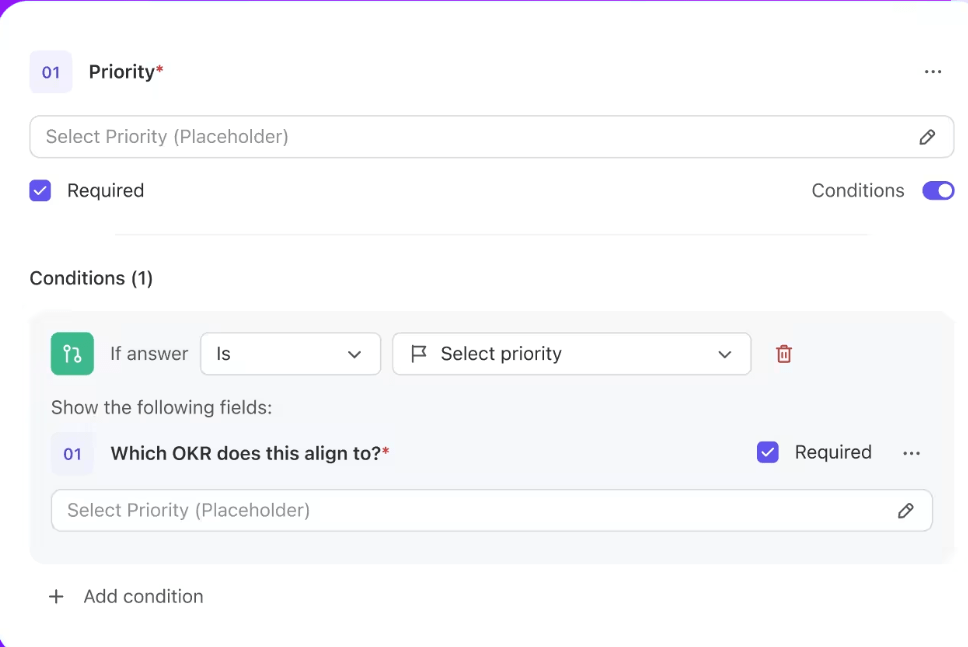
Semplificate i vostri processi di assunzione con la logica delle condizioni utilizzando ClickUp Modulo Costruttore di moduli ClickUp Raccoglie tutti i dati dai campi dei moduli compilabili e dalle risposte e li converte in attività Può anche visualizzare i dati su un grafico, a differenza di Google Documenti, dove è necessario trasferire tutti i dettagli inseriti nel documento compilabile o nei moduli in un foglio di calcolo prima di visualizzarli in un grafico.
Ecco alcune eccezionali funzionalità/funzione di ClickUp Modulo:
- Creare moduli utilizzando un intuitivo editor drag-and-drop, rendendo il processo rapido e preciso
- Incorporare i moduli ClickUp direttamente nella pagina di destinazione per aumentare il numero di voci
- Applicare vari temi e immagini avatar ai moduli per mostrare la personalità del vostro marchio
- Utilizzare la logica delle condizioni per creare moduli dinamici adatti a diversi casi d'uso, facendo risparmiare tempo a voi e agli intervistati
- Streamline il vostro processo di raccolta dati per una lead generation efficiente
- Assegnate istantaneamente le voci dei moduli ai membri del team, assicurando un rapido follow-up e la gestione del team
ClickUp offre molto di più di quanto non sembri, quindi esploriamo le sue funzionalità in dettaglio e scopriamo come creare moduli compilabili in ClickUp Modulo.
Leggi anche: Guida ai moduli ClickUp per gli educatori
Funzionalità del costruttore di moduli ClickUp
Ecco alcune delle funzionalità/funzione che gli utenti di ClickUp utilizzano quotidianamente:
L'intuitiva visualizzazione del Modulo di ClickUp
È possibile creare moduli dall'aspetto professionale, ordinati e compilabili per raccogliere tutte le informazioni necessarie per il sondaggio. È anche possibile assegnare attività per intraprendere azioni proattive dopo aver completato il modulo.
La logica a condizioni permette di costruire moduli intelligenti per supportare diversi modelli per tutti i casi d'uso necessari.
/$$$img/ https://clickup.com/blog/wp-content/uploads/2024/08/image-390-1400x1009.png Modulo intuitivo visualizzato da ClickUp /$$$img/
Con ClickUp, potete gestire tutte le attività dei moduli all'interno del vostro strumento di project management preferito (invece di dover utilizzare un'app separata)
Ecco un elenco di cose da fare nella vista Modulo:
- Assegnare una persona del team che assista ad ogni invio
- Inviare messaggi personalizzati a tutti coloro che completano l'invio
- Aggiungere un logo personalizzato all'inizio del modulo compilabile
- Assegnare temi per abbinare il vostro marchio
- Colora i pulsanti per attirare l'attenzione
Ampio intervallo di campi personalizzati Campi personalizzati di ClickUp aggiungono varietà e aiutano a creare le risposte corrette alle domande del sondaggio. Ecco i campi personalizzati più utilizzati:
- Telefono
- Sito web
- Posizione
- Elenco a discesa
- Testo
- Testo lungo
- Data
- Valutazione
Questi campi aiutano a catturare il giusto tipo di risposta e facilitano la risposta di chi risponde.
/$$$img/ https://clickup.com/blog/wp-content/uploads/2024/08/image-391-1400x715.png Moduli ClickUp /$$$img/
Analizzare e categorizzare i dati di ingresso con ClickUp Modulo
È possibile nascondere campi specifici come nomi e indirizzi email. Per istanza, se si stanno raccogliendo dati il feedback dei clienti non è necessario mostrare il nome e l'indirizzo email del cliente, che può essere precompilato nel sondaggio e tenuto nascosto.
Leggi anche: Il potere dei moduli ClickUp: Snellire il lavoro per i team di software
Creare e assegnare attività per una migliore collaborazione
ClickUp è in grado di creare automaticamente attività per gli altri utenti man mano che riceve risposte. È possibile assegnare queste attività a una persona o a più assegnatari alla volta o ad altri utenti di un gruppo specifico. È possibile filtrare e ordinare le attività in base agli assegnatari nelle viste Elenco, Bacheca e Calendario.
Le descrizioni delle attività possono includere anche le informazioni del modulo, in modo da poter trovare rapidamente le attività e lavorare su richieste simili.
La posta elettronica è finita, i moduli ClickUp sono arrivati!
Victoria Berryman, Responsabile delle operazioni di marketing, Seequent
Modelli di attività per qualsiasi cosa
Da fare con attività ripetitive non è mai l'ideale. ClickUp vi permette di modellare tutto ciò che dovete usare ripetutamente.
Ad esempio, ottenere il feedback dei clienti è un'attività ripetuta. Quindi, Modello di modulo di feedback di ClickUp consente di personalizzarlo e di utilizzarlo ripetutamente.
Potete creare il vostro modello o personalizzarne uno dalla libreria dei modelli con il Modulo di feedback di ClickUp
Ecco cosa possono fare i modelli di attività per voi:
- Monitorare il feedback dei clienti con gli stati personalizzati di ClickUp come "Completato" e "Da fare"
- Utilizzare sette campi personalizzati
- Provider del servizio, Data di acquisto, Livello del cliente, Valutazione complessiva, Suggerimenti per il miglioramento - per catturarefeedback dettagliati attributi
- Per una facile organizzazione, è possibile accedere ai dati attraverso sei viste personalizzate: Elenco delle raccomandazioni complessive, Elenco dei siti di partenza, Tabella dei feedback, Tabella delle valutazioni dei provider, Tabella delle raccomandazioni complessive e Tabella dei feedback
- Migliorare la gestione dei feedback con funzionalità come il monitoraggio del tempo, i tag e gli avvisi di dipendenza
Condivisione ovunque
È possibile condividere i moduli creati facendo clic sull'icona di copia. Quindi, copiare il link negli appunti e condividerlo sui social media, sulla messaggistica personale e in qualsiasi altro luogo vi venga in mente.
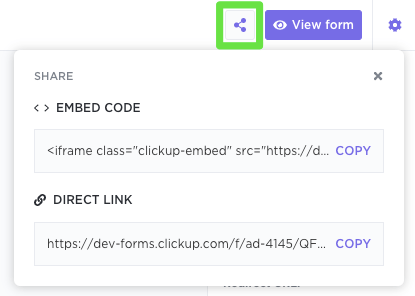
ClickUp consente di copiare il codice embed del modulo e di integrarlo nelle pagine web o nelle email
Come creare moduli compilabili con ClickUp
In soli quattro passaggi, è possibile impostare il proprio modulo modulo di feedback , sondaggio sull'esperienza o domanda di scoperta sondaggio su ClickUp. Ecco come fare:
- Passo 1: Aprire uno spazio, una cartella o un elenco in cui si desidera creare il modulo
- Fase 2: Fare clic sul pulsante + nella barra in alto per aggiungere una nuova visualizzazione, quindi scegliere Modulo
- Passo 3: Inserire un nome e una descrizione per il modulo nei campi corrispondenti
- Passo 4: Trascinare qualsiasi campo del modulo dal pannello di sinistra per aggiungerlo al modulo
**Guarda anche Tutorial per la visualizzazione del modulo ClickUp Ora siete pronti a raccogliere i dati per il vostro sondaggio. Condividete il modulo con il vostro pubblico condividendo il link diretto o incorporandolo nella pagina di destinazione attraverso il codice.
Dashboard intelligenti di ClickUp per analizzare i dati ClickUp Dashboard è un'altra funzionalità/funzione super intuitiva e facile da impostare.
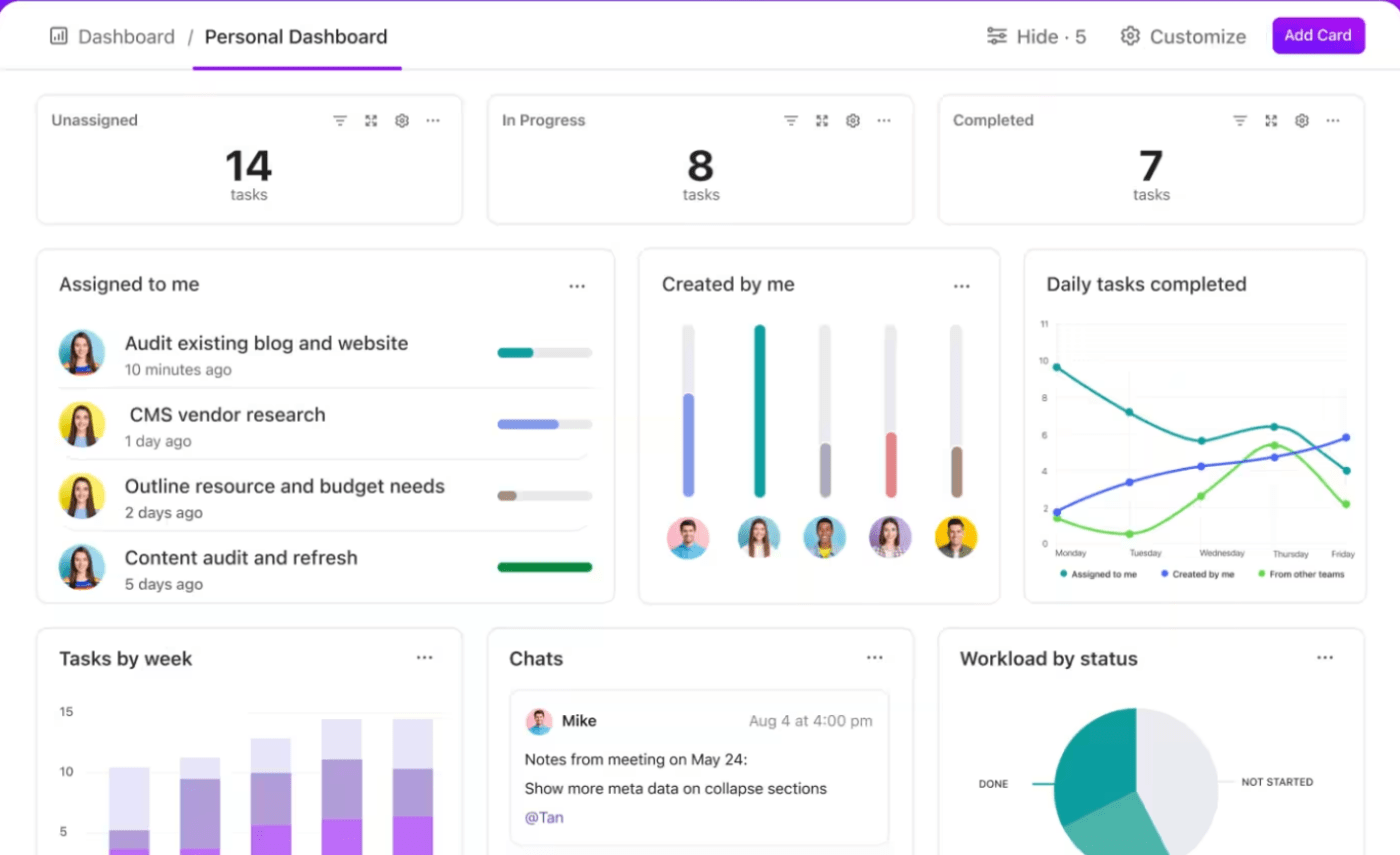
Se lo spazio contenente il modulo di sondaggio fa parte della dashboard, ClickUp analizzerà automaticamente i dati e li presenterà sotto forma di grafici e diagrammi
Inoltre, è possibile creare il proprio dashboard da zero o sceglierne uno tra i modelli di ClickUp Dashboard.
- Aggiungere lo spazio contenente il sondaggio come origine dati.
- Selezionare "Aggiungi scheda " per presentare i dati delle attività in un grafico statistico a scelta.
- Aggiungete tutte le schede che volete e scaricate il dashboard in formato PDF, che fungerà da reportistica del sondaggio.
ClickUp Docs versatili alimentati dall'IA
Nel corso di questo viaggio, abbiamo imparato a creare moduli, a condividerli e ad analizzare i risultati del sondaggio attraverso l'arsenale di ClickUp.
Prima di redigere un sondaggio aziendale, c'è anche una fase di ideazione. In questa fase, più team si riuniscono per decidere le ipotesi del sondaggio e le domande pertinenti. È qui che ClickUp Documenti può essere di grande aiuto. ClickUp Documenti è uno strumento incredibile che consente a voi, esperti di ricerca, di creare, condividere e archiviare documenti aziendali o relativi a progetti con il vostro team interno o virtuale
È possibile collaborare con altri per modificare i documenti in tempo reale, menzionare le persone tramite commenti, delegare elementi d'azione e trasformare il testo in attività gestibili per tenere traccia delle idee. Condividete il documento in sicurezza con il vostro team, mantenendo il lavoro organizzato.
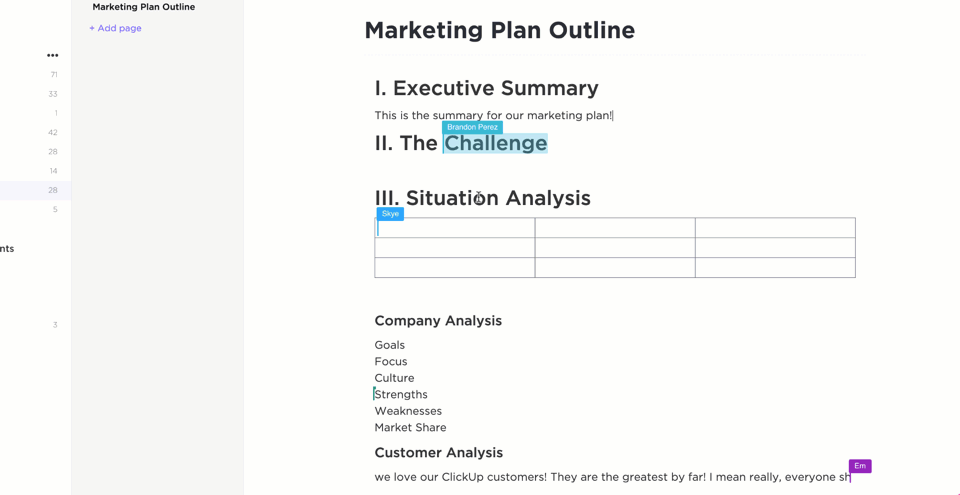
ClickUp Brain in azione sulla creazione di un piano di marketing
Con l'integrazione dell'onnipotente assistente IA ClickUp Brain , i team possono creare un'attività significativa questionari di sondaggio **Pensate a questo strumento come a un assistente personale addestrato a creare testi basati su uno specifico prompt aziendale.
Leggi anche: 10 software per l'automazione dei moduli per un'analisi e una raccolta dei dati più rapide
Costruire moduli intuitivi e personalizzabili con ClickUp
Sebbene Google Modulo offra funzionalità di base, manca di funzioni avanzate di progettazione dei sondaggi, offre tipi di domande al limite e non fornisce strumenti analitici integrati. Inoltre, presenta funzionalità di collaborazione di base e capacità di integrazione limitate rispetto agli strumenti di sondaggio specializzati.
Perché accontentarsi di poco quando si può usare ClickUp?
È una soluzione completa per la creazione e la gestione di moduli. Il suo costruttore di moduli consente di trascinare e rilasciare elementi senza sforzo, di personalizzare i moduli in base al proprio marchio e di condividerli con il proprio team.
Quindi, cosa state aspettando?
/Riferimenti/ https://clickup.com/signup Iscrivetevi a ClickUp /%href/
e trasforma i tuoi moduli!


